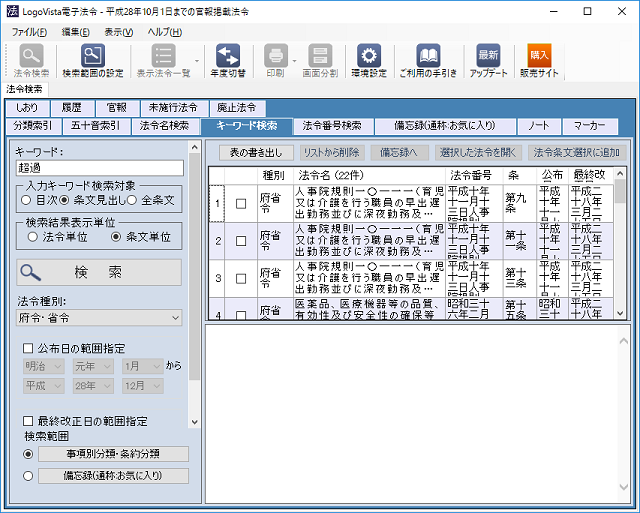
※クリックして拡大
指定した用語(キーワード)が法令本文に含まれる法令を検索します。
法令種別、事項別分類、公布日の範囲、最終改正日の範囲などの検索オプションを指定して検索対象を絞り込むことができます。
[キーワード検索]では条文単位での表示ができます。
[条文単位で表示]をチェックした場合、一覧の下部のエリアに法令の見出しではなく一覧で選択した条文が表示されます。
| 1. |
[法令検索]タブの[キーワード検索]を選択します。
|
|
| 2. | キーワードを入力します。
※キーワードの間にスペース(全角/半角を含む)を入れることにより、複数(最大10)のキーワードを利用したAND検索ができます。 ※「ヒット数」は、先頭のキーワードに対する各法令内のヒット件数です。 下記の図の例では「超過」を検索のキーワードとして入力しています。 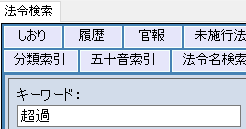
|
|
| 3. |
入力したキーワードの検索対象を指定します。 下記の図の例では「条文見出し」を指定していますので、「超過」を条文見出しに含む法令を検索することができます。 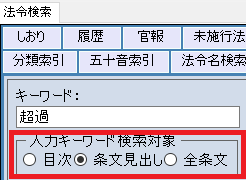
|
|
| 4. |
検索結果の表示単位を指定します。 下記の図の例では「条文単位」を指定しています。 「条文単位」を指定しますと、例えば一つの法令に、「超過」を含む条文が複数あった場合、その条文ごとに内容を表示することができます。 抜粋した条文を印刷したいような場合にお使いください。 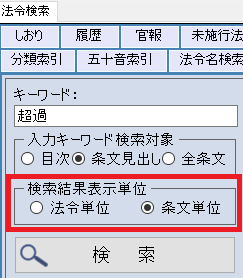
|
|
| 5. | 必要に応じて絞り込みオプションを指定します。 ・「法令種別」を指定する。 検索したい法令の種別を指定することで、結果を絞り込むことができます。 ※[条約][訓令][告示][参考資料]はProfessional/Personal版でのみご利用いただけます。 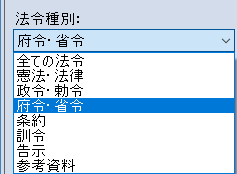 ・[公布日の範囲指定][最終改正日の範囲指定] 検索したい法令の公布日、最終改正日の範囲を指定することができます。 ・「検索範囲」を指定する。 検索したい法令の分類を指定することで、結果を絞り込むことができます。 下記の図の例では「事項別分類・条約分類」を指定しています。 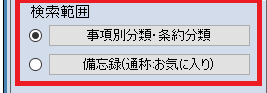 事項別分類・条約分類 クリックすると、50種の事項別分類、20種の条約分類から自由に選択することができます。 ※[事項別分類]の「議院規則・最高裁規則」と、[条約分類]はProfessional/Personal版でのみご利用いただけます。 下記の図の例では「地方自治」を選択しています。 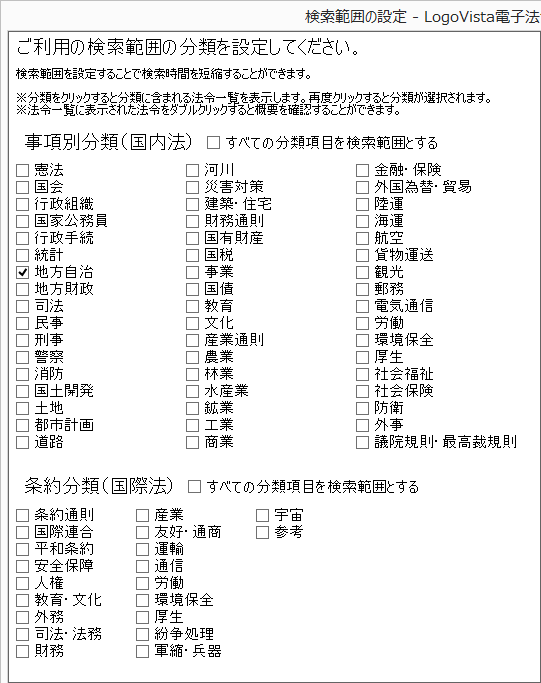 備忘録(通称:お気に入り) 検索範囲に「備忘録」を指定すると、「備忘録」に登録されている法令だけを検索の対象にすることができます。 クリックすると、備忘録の中の範囲を指定することができます。 下図の例では、[備忘録]の中の「業務用1」に登録されている法令だけを検索の対象として指定しています。 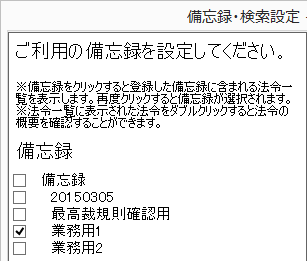 |
|
| 6. |
[検索]ボタンをクリックします。 結果が右側上部の一覧に表示されます。 シングルクリックなどで一覧の法令を選択すると選択した法令の見出しを一覧の下部のエリアに表示します。 |
|
| 7. | 法令の一覧から表示したい法令をダブルクリックします。 ・ひとつの法令全文を表示したい場合は、ダブルクリックします。 ・複数の法令を表示したい場合は、表示したい法令のすべてにチェックをつけてから[選択した法令を開く]ボタンをクリックします。 選択された法令分の参照画面が表示されます。 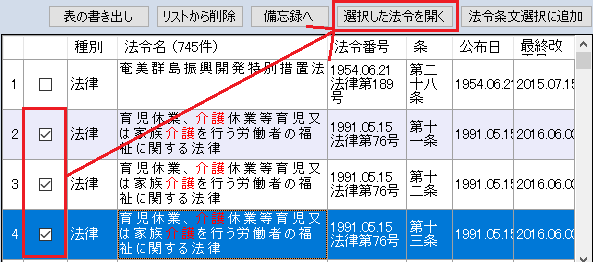 ・複数の法令条文を表示したい場合は、検索結果表示単位を「条文単位」にしてから検索します。 条文単位で検索結果が表示されるので、参照したい法令条文を選択し、[選択した法令を開く]ボタンをクリックします。 このことで、必要な法令条文に絞って参照ができます。必要な法令条文だけの印刷も可能となります。 詳しくは、「必要な条文を並べて参照する」をご覧ください。 ・法令条文選択編集機能 必要な法令条文を一覧にして、表示する順番の移動や、不要な場合に削除する等の編集をすることができます。 検索結果一覧の法令条文を選択してから[法令条文選択に追加]ボタンをクリックします。 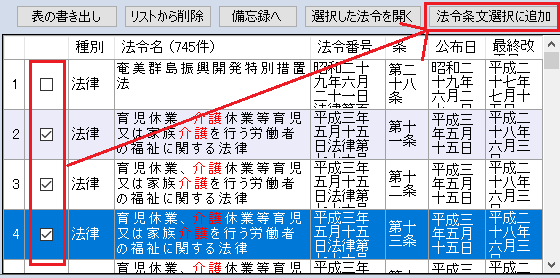 詳しくは、「必要な条文を並べて参照する」をご覧ください。 ※法令条文選択編集機能はProfessional/Personal版でのみご利用いただけます。 [表の書き出し] 検索結果一覧をCSV形式のテキストとして書き出します。 ボタンをクリックし、任意のフォルダに保存します。 [リストから削除] 検索結果一覧から項目を一時的に削除します。 検索結果の法令名左側のチェックボックスにチェックを入れて[リストから削除]ボタンをクリックします。 [備忘録へ] 検索結果の法令名左側のチェックボックスにチェックを入れた法令を備忘録に登録します。 |